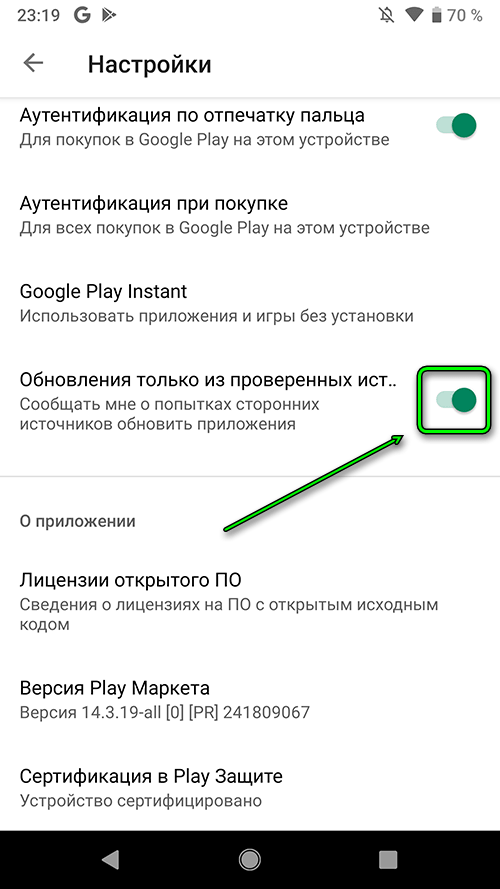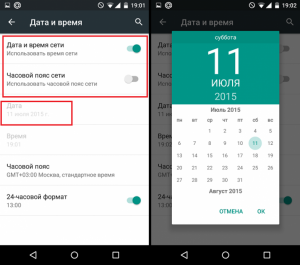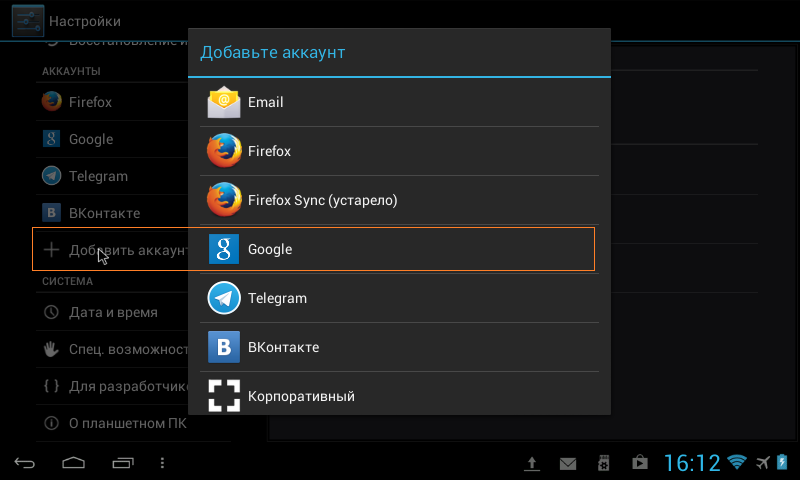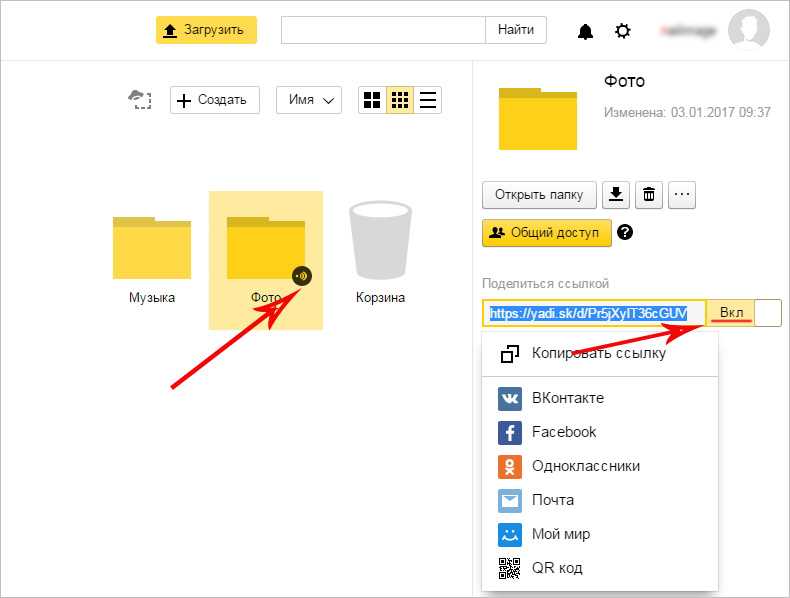Что делать, если Google Play неверно показывает валюту или страну
Доступность приложений в Google Play зависит от указанных в вашем профиле способа оплаты и страны.
Покупки совершаются в валюте выбранной страны:
- Во время путешествий страна и валюта в Google Play не меняются.
- Изменение языка также не влияет на эти параметры.
- Нельзя временно менять страну в Google Play.
- Изменить этот параметр можно не более одного раза в год.
Если ваше устройство показывает неправильную страну или валюту, убедитесь, что в Google Play установлена нужная страна.
Как проверить страну в Google Play
- Войдите в аккаунт на странице Google Pay.
- В верхней части экрана нажмите Настройки.
- В разделе «Платежный профиль» найдите пункт «Страна/регион». Здесь указана ваша страна в Google Play.
- Если параметр задан неверно, создайте новый профиль и укажите другую страну.
Как устранить проблемы с выбором страны в Google Play
Поменяйте SIM-карту
Если вы недавно сменили страну проживания, возможно, вам придется заменить SIM-карту. Обратитесь к оператору связи.
Вставив новую SIM-карту, перезапустите телефон. Попробуйте воспользоваться Google Play снова.
Если на вашем устройстве не установлена SIM-карта, пропустите этот шаг.
- Войдите в аккаунт Google Pay.
- Если у вас несколько профилей, выполните следующие действия:
- Нажмите на значок стрелки вниз в левом верхнем углу рядом со своим именем.
- Выберите профиль, который хотите изменить.
Примите обновленные Условия использования
Условия использования отличаются в разных странах. Поэтому при переезде вам, возможно, придется принять обновленные Условия.
- Откройте приложение Google Play .
- Найдите продукт с ценой выше 0 $.
- Нажмите на цену. Завершать транзакцию необязательно.
- При оформлении заказа необходимо принять Условия использования. Следуйте инструкциям на экране. Затем можно отменить транзакцию.
Что делать, если проблема сохраняется
Если предыдущие советы не помогли, и прошло более 24 часов, выполните указанные ниже действия.
Очистите кеш и удалите данные из сервисов Google Play
- Откройте настройки устройства.
- Нажмите Приложения и уведомленияСведения о приложениях или Показать все приложения.
- Выберите Сервисы Google Play.
- Нажмите ХранилищеОчистить кеш.
- Выберите Очистить хранилищеУдалить все данныеOK.
Очистите кеш и удалите данные Play Маркета
- Откройте настройки устройства.
- Нажмите Приложения и уведомленияСведения о приложениях или Показать все приложения.
- Выберите Google Play.
- Нажмите ХранилищеОчистить кеш.
- Выберите Очистить хранилищеУдалить все данныеOK.
Очистите кеш и удалите данные из Диспетчера загрузки
- Откройте настройки устройства.
- Нажмите Приложения и уведомленияСведения о приложениях или Показать все приложения.
- Выберите Менеджер скачивания.
- Нажмите ХранилищеОчистить кеш.
- Выберите Очистить хранилищеУдалить все данныеOK.
Удалите и повторно установите обновления Play Маркета
- Подключитесь к сети Wi-Fi с сильным сигналом.
- Найдите Google Play на главном экране или в списке приложений.
- Нажмите и удерживайте значок приложения Google Play.
- Выберите «О приложении» .
- В верхней части экрана нажмите на значок «Ещё» Удалить обновления.
- Если вам будет предложено сбросить настройки приложения до заводских, нажмите ОК.
Удалите и снова добавьте аккаунт Google
При удалении аккаунта будет стерта часть информации с устройства. Чтобы не потерять нужные сведения, создайте их резервную копию.
Зачем менять места
Наиболее очевидная причина изменения местоположения в Google Play – это долгосрочное перемещение . Хотя, как и в большинстве онлайн-сервисов, доступный каталог может варьироваться в зависимости от страны, и не все приложения доступны везде.
Популярные загрузки, такие как приложение ESPN, приложение CBS, Pokemon Go и многие другие, могут быть недоступны или работать неправильно в определенных регионах. Если вы хотите получить доступ ко всему каталогу Google Play , вам нужно будет подменить или изменить свое местоположение.
Кроме того, поскольку магазин Google Play получает доступ к GPS и IP-адресам, перемещение и дальнейшее использование Google Play без обновления информации может привести к конфликту между фактическим местоположением и задокументированным местоположением . Google может интерпретировать несоответствие как несанкционированный доступ и блокирование аккаунтов .
Независимо от того, как вы решите изменить местоположение в своей учетной записи Google Play, мы рекомендуем использовать VPN для доступа к онлайновой информации, поскольку они помогают защитить вашу анонимность и обеспечить лучшую конфиденциальность , а также позволяют вам повысить сетевой нейтралитет .
С какой страной связан ваш аккаунт Google и как ее изменить?
В электронном письме Google отмечает, что связывает своих клиентов со страной и регионом, и эта связанная страна будет изменена в течение 30 дней.
В тексте письма также указана текущая и новая страна. Google утверждает, что это делается для того, чтобы определить, какая «компания Google» отвечает за учетную запись и какие условия использования регулируют отношения с клиентом.
Приведем пример конкретного письма от одного из пользователей Google. В данном письме сообщается о смене связанной страны с Германии на Малайзию.
Привязка к конкретной стране действительно важна для клиентов, потому что некоторые страны и регионы могут предложить более строгое законодательство в сфере конфиденциальности данных.
Как проверить страну, связанную с вашей учетной записью Google
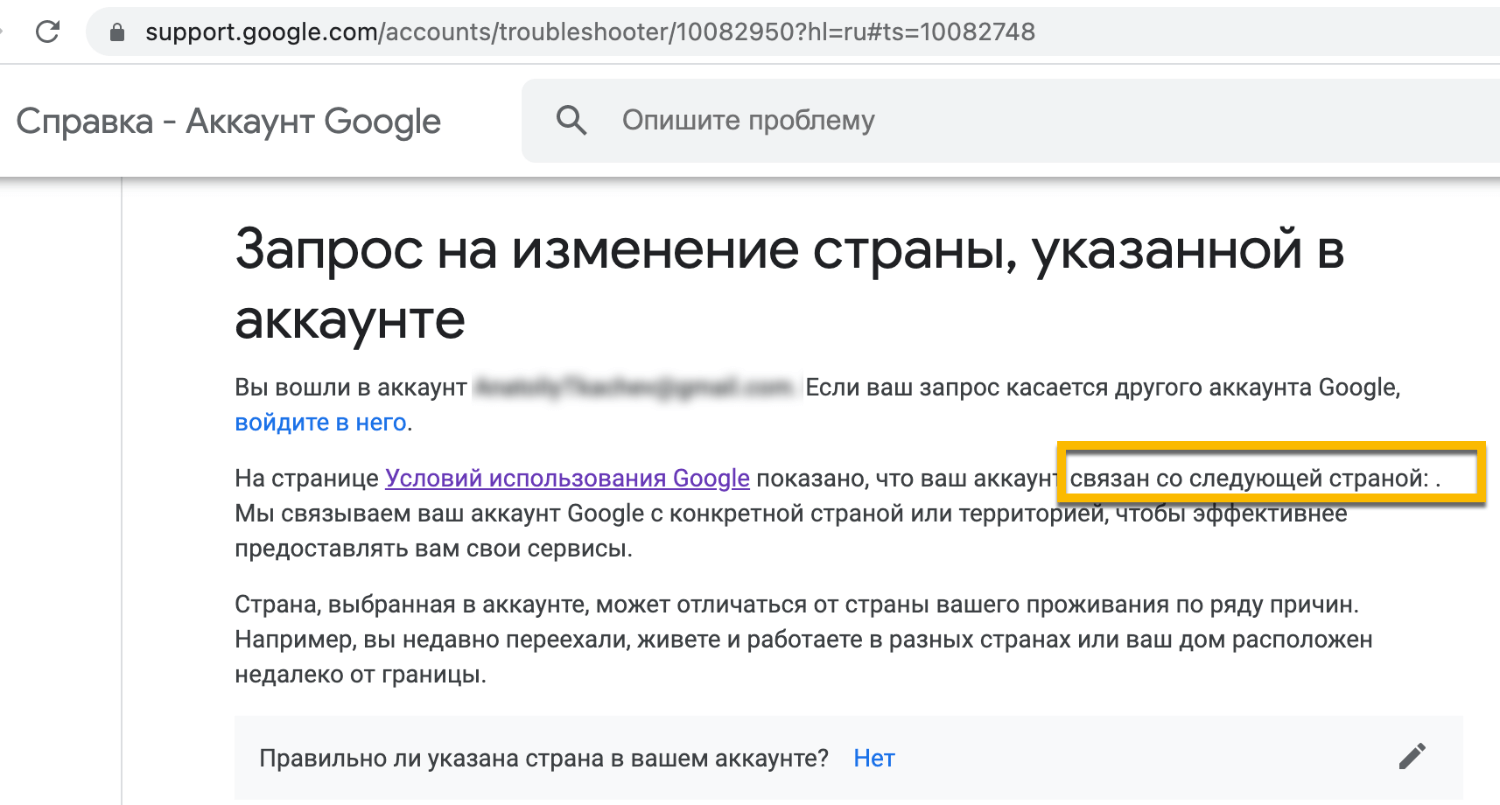
В нашем случае Google вообще не указал связанную страну. Однако, большинство пользователей Google должны увидеть конкретную страну, которая связана с аккаунтом. При открытии ссылки «Условия использования Google» должна открыться страница условий для конкретной страны или региона. В нашем случае страница корректно отображалась для региона «Россия».
Данная страница может показывать страну, связанную с учетной записью Google, и позволяет вам запросить ее изменение, если указана неверная информация. Для этого доступна форма, которая позволяет запросить у Google изменение связанной страны.
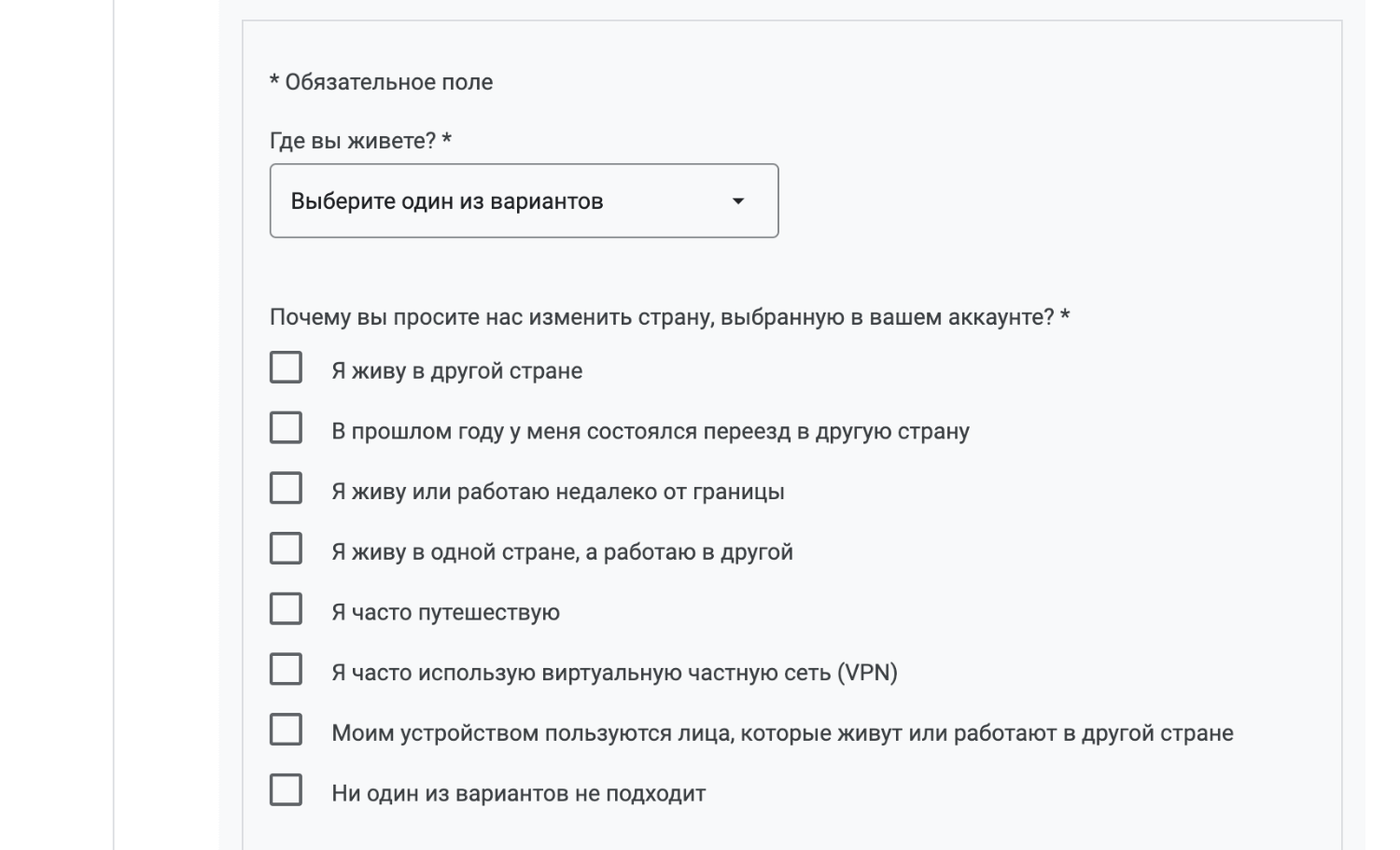
Просто выберите страну или регион в выпадающем меню «Где вы живете?», а затем укажите одну или несколько причин изменения, например: «Я часто путешествую», «Я часто использую виртуальную частную сеть (VPN)», «Я живу в одной стране, а работаю в другой» или «Ни один из вариантов не подходит».
Google предупредит, что обработка запроса на изменение может занять несколько недель, и что компания не гарантирует, что страна будет изменена. Если компания посчитает, что страна, связанная с учетной записью, указана верно, то связь будет сохранена.
Как поменять регион прошивки и что мне за это будет
Перед сменой региона прошивки пользователю необходимо получить root-права, открывающие недокументированные функции телефона. После этого нужно сделать следующее:
- сохранить все важные данные на компьютере (сделать резервную копию смартфона) и зарядить телефон до 100% емкости аккумулятора;
- скачайте и установите приложение CSC Changer на свой смартфон, и вы не найдете его в стандарте Google Play. Здесь вам придется покопаться в форумах и тематических сайтах;
- запустить CSC Changer в режиме суперпользователя;
- в открывшемся окне нажмите на кнопку «Сменить CSC»;
- подтвердите свое намерение сменить регион прошивки, нажав «Продолжить»;
- выбрать нужный код CSC на основе таблицы регионов прошивки;
- нажмите «УСТАНОВИТЬ» и дождитесь перезагрузки устройства.
После этого вы получите устройство с новым регионом прошивки, восстановленным до заводских настроек (именно поэтому нам понадобилась резервная копия смартфона). В случае поломки, сбоя или ошибки в работе программы вы испортите свой смартфон, получив на выходе пластиковый «кирпич». Также сразу можно забыть о гарантийном ремонте — официальные центры не берутся за восстановление устройств по гарантии.
Вариант 3 — самый надежный
Важно
: бывает так, что магазин проверяет привязку IP-адреса к конкретной стране. Поэтому перед использованием рекомендуем скачать любой VPN-клиент
Например, TunnelBear .
Шаг 1
. Переходим в Настройки
-> App Store и iTunes Store
. Выходим из существующего Apple ID.
Шаг 2
. Открываем приложение App Store. Выбираем любое понравившееся бесплатное
приложение, нажимаем Загрузить
.
Шаг 3
. Выбираем необходимую для вашего профиля страну.
Шаг 4
. Регистрируемся. На этапе выбора метода оплаты выбираем Нет
.
Шаг 5
. Подтверждаем электронную почту.
Шаг 6
. Возвращаемся в Настройки
-> App Store и iTunes Store
и авторизуемся с только что созданного аккаунта.
Поздравляем, вы успешно сменили страну в App Store.
Вещи, чтобы помнить
Прежде чем мы перейдем к основной части статьи, давайте поговорим о некоторых вещах, которые вы должны иметь в виду. Прежде всего, если вы просто хотите избавиться от сообщения «Недоступно в вашей стране», оставаясь в той же стране, есть решение, которое может сработать. Мы обсудим это позже в статье.
Однако, если вы изменили свою страну и теперь хотите изменить этот параметр в приложении Google Play Маркет, необходимо учитывать некоторые ограничения:
- Магазин Google Play позволяет менять страну в приложении только один раз в год. Другими словами, если вы измените свою страну сейчас, вам придется ждать 365 дней, чтобы изменить ее снова.
- После того, как вы измените свою страну в приложении, вы не сможете использовать баланс Google Play, который был у вас в старой стране.
Теперь, когда мы рассмотрели важные аспекты этого изменения, давайте посмотрим, как вы можете это сделать.
Изменение местоположения без проблем
Поскольку каждый может ограничивать периодичность смены региона, существуют альтернативы для доступа к Google Play Store из разных мест без внесения изменений в свой аккаунт .
Самым простым способом является загрузка и установка VPN на вашем устройстве . VPN скрывает ваше местоположение, облегчая доступ в Интернет через прокси-сервер и шифруя поток данных.
Когда вы заходите на веб-сайт с помощью сервера поставщика услуг, сайт получает информацию об IP-адресе из системы поставщика. Используя VPN, вам не нужно добавлять дополнительные способы оплаты, связанные с различными местоположениями.
Многие разные провайдеры VPN совместимы с различными устройствами и операционными системами .
Мы рекомендуем избегать бесплатных VPN, поскольку они ограничивают скорость соединения, пропускную способность и не так безопасны, как услуги премиум-класса.
Чтобы изменить местоположение в Google Play Store с помощью поставщика VPN:
- Подпишитесь на VPN-сервис по выбору. Рассмотрите NordVPN , ExpressVPN или CyberGhost VPN , как три из ведущих и более установленных доступных сервисов.
- Выньте SIM-карту . Вы также можете включить режим полета и отключить GPS .
- Удалите свою учетную запись Google Play .
- Зайдите в настройки вашего устройства и выберите учетные записи
- Выберите свою учетную запись Google и выберите раскрывающуюся панель в правом верхнем углу.
- Выберите Удалить учетную запись .
- Перезагрузите ваше устройство.
- Откройте сервис VPN и войдите в систему.
- Подключитесь к серверу в стране, к которой вы хотите получить доступ к Play Store.
- После подключения VPN откройте приложение Google Play Store на своем устройстве.
- Войдите в свою учетную запись Google, чтобы получить доступ к Play Store .
Как только вы снова получите доступ к Google Play Store своей страны, выключите VPN, заново вставьте SIM-карту, выключите режим полета и включите GPS.
Кроме того, вы можете скачать APK-файлы для приложений, которые вы хотите использовать. Если вы подключите VPN к серверу в соответствующем месте, вы сможете без проблем использовать приложения.
Отличия функций Samsung в зависимости от региона
Сама прошивка для конкретной страны практически идентична и отличается только наличием дополнительных настроек. Поэтому, если ваш Самсунг не PCT-STB и вам нужно добавить в прошивку дополнительные функции, вам просто нужно сменить регион. В большинстве случаев смена региона на Samsung происходит без сброса настроек, сохранения всех данных и обновлений программного обеспечения.
Особенности региональных настроек на телефонах Samsung:
- Samsung Pay не поддерживается на вашем устройстве.
- Регулярная запись звонков с линии.
- Самсунг не получает обновления по воздуху».
- Служба поддержки Bixby.
Список самых популярных регионов Samsung:
- SER (Россия, Беларусь) — Самсунг платит.
- XXV (Вьетнам) — Samsung Pay и стандартная запись разговоров.
- XID (Индонезия) — стандартная запись разговоров.
- XEF (Франция) — платит Samsung.
- INS (Индия) — Samsung Pay и стандартная запись разговоров.
Лучшие VPN для изменения региона Google Store
Мы провели исследование и нашли три лучших VPN для изменения региона Магазина Google.
1. ExpressVPN
- Высокоскоростной доступ
- Расширенная безопасность
- Большая серверная сеть
ExpressVPN является одним из ведущих провайдеров VPN в отрасли, предлагая исключительную скорость соединения и конфиденциальность. Они предлагают более 3000 серверов в 160 точках в 94 странах , что гарантирует отсутствие переполненности, высокую скорость и ограниченную буферизацию. Это позволит получить доступ к изменению региона вашего Магазина Google и разблокировать любые географические ограничения .
Их безопасность на высоте: 265-битное шифрование, автоматический переключатель уничтожения, опции раздельного туннелирования и строгая политика отсутствия журналов . Ваша конфиденциальность всегда будет поддерживаться с помощью этой защиты высокого уровня.
ExpressVPN позволяет вам использовать их подключение на пяти устройствах одновременно , обеспечивая возможность подключения вашего ноутбука, телефона и планшета. Их обслуживание клиентов известно , как вы можете устранить любые проблемы с их 24/7 чата службы .
ExpressVPN – это VPN премиум-класса, поэтому он стоит немного больше, чем его конкуренты . Однако, если вы готовы совершить сделку, они заключают сделку, когда вы подписываетесь на один из их годовых планов, предлагая существенные скидки. Вы также можете воспользоваться 30-дневной гарантией возврата денег, чтобы убедиться, что ExpressVPN подходит именно вам.
2. НордВПН
- Удобный интерфейс
- Большая скорость соединения
- Расширенная безопасность
NordVPN предлагает надежный сервис с обширной сетью серверов и высокой скоростью соединения . Их сеть насчитывает более 5000 серверов в 62 странах , что позволяет им обходить любые региональные ограничения. Их передовые технологии обеспечивают превосходную скорость соединения , создавая эффективность для пользователей.
NordVPN известен своими удобными приложениями с интерактивной картой для выбора местоположения сервера . У них даже есть функция, которая по сути соединяет вас с оптимальным сервером для вашего местоположения с помощью кнопки быстрого подключения.
Их безопасность превосходна, для повышения безопасности применяется 256-битное шифрование AES и двойной протокол VPN .
NordVPN позволяет одновременно подключать до шести устройств , что делает его идеальным для совместного использования учетной записи. Они также предлагают отличную поддержку клиентов с круглосуточным онлайн-чатом и разделом часто задаваемых вопросов на их главном веб-сайте. Если вы не уверены в полной приверженности NordVPN, вы можете попробовать их с 30-дневной гарантией возврата денег .
3. CyberGhost VPN
- Отлично подходит для совместного использования аккаунта
- Переносится на многие платформы
- 45-дневная гарантия возврата денег
CyberGhost выделяется на рынке VPN благодаря своей эффективной скорости соединения и обширной сети серверов . У них более 3500 серверов в 59 странах , что устраняет проблемы переполненности и позволяет обходить региональные блоки.
Они обеспечивают повышенную безопасность благодаря защите от утечек DNS / IP, 256-битному шифрованию AES и строгой политике отсутствия журналов . Благодаря этим функциям ваши данные всегда будут оставаться конфиденциальными и безопасными. Они также предлагают комплексные приложения для Windows, Mac, iOS, Android и Linux .
CyberGhost отлично подходит для совместного использования устройств, предлагая семь устройств для одновременного подключения . Это сохранит радость всей семьи и обеспечит защиту всех устройств. Они также предоставляют возможность использовать расширенные настройки фильтрации для тех из вас, кто более осведомлен о VPN.
Они используют конкурентную ценовую стратегию, предлагая лучшее соотношение цены и качества по более низким ценам. Если вы не уверены в том, чтобы взять на себя полное обязательство, CyberGhost предоставляет длительную 45-дневную гарантию возврата денег .
Как сделать аккаунт гугл другой страны. Как за минуту сменить страну в App Store, и какие могут быть последствия
Для чего может потребоваться изменение страны аккаунта в Гугл Плей (Google Play Store)? Например, если Вы часто бываете в других странах (по работе или на отдыхе), некоторые приложения могут не работать. Программы и игры могут не запускаться, не скачиваться или не правильно (с ошибками) работать.
Также есть некоторые приложения которые доступны для скачивания только в определённых странах или регионах мира (например Pokemon Go). При скачивании таких приложений может появляться ошибка: «Данное приложение не доступно для установки в вашей стране».
Что же делать в таком случае? Выход есть. Создать новый аккаунт и выбрать в настройках данную страну. Или чуть более сложный — сменить страну в аккаунте магазина приложений Гугл Плей.
Как сменить страну в Google Play Store, инструкция.
Все действия описанные ниже необходимо производить на компьютере или ноутбуке. Использовать планшет или смартфон тоже можно, но результат не гарантирую.
Для изменения страны необходимо сделать следующее;
- Поменять адрес привязки банковской карты в настройках аккаунта. Нужно выбрать привязанную карту, зайти в её настройки и изменить адрес, на адрес необходимой страны. Если к вашему Гугл аккаунту не привязана карта — пропустите этот шаг. Меняем — . Ссылка на справку Google .
- Теперь нужно изменить Ваш домашний адрес, указанный при регистрации в Google Play. Сделать это можно — . Ссылка на справку Google .
- Открываем адресную книгу для установки адреса доставки по-умолчанию: ссылка .
- Очищаем кэш Google Play Store в настройках смартфона или планшета. Настройка — Приложения — Google Play Store — Удалить данные.
- Всё — можно зайти в Гугл Плей и ввести пароль от аккаунта. Страна изменена.
Возможно, что на каком-то этапе, в целях безопасности сотрудники Гугл попросят предоставить скан паспорта. Но это происходит довольно редко, только если было замечено очень много попыток смены адреса или других подозрительных действий со стороны Вашего аккаунта.
Бонус-видео: установка Pokemon GO на Андроид.
Доброго времени суток, друзья. Пару дней назад передо мной остро встал вопрос «как поменять страну в «Яндекс.Браузере»?». Я хотел посмотреть видео на интересующую меня тему, но не смог — обозреватель выдал мне сообщение о запрете данного ролика для просмотра в стране моего проживания. Мой друг в личной переписке спросил, как сменить страну на смартфоне — он не может скачать нужное ему приложение, опять же из-за территориального ограничения. А от вас я получил несколько обращений на тему смены языка или региона в обозначенном выше обозревателе. Так и родилась статья.
Смена региона, языка и часового пояса
Чтобы сменить страну и задать персональные настройки на Android, необходимо выполнить следующие действия:
Шаг 1. Откройте настройки и перейдите в меню «Расширенные настройки» (в зависимости от модели данный пункт устройства может носить другое название).
Шаг 2. Здесь будут разделы «Дата и время», «Язык и ввод», «Регион». По очереди измените страну в каждом из этих меню (укажите нужный регион, подходящий часовой пояс и язык системы).
На более старых устройствах порядок действий будет немного отличаться:
Шаг 1. Запустите приложение Настройки и выберите раздел «Дополнительно» в категории «Система и устройство».
Шаг 2. Нажмите кнопку «Регион».
Шаг 3. Выберите страну, которая будет задана в качестве основной.
Шаг 4. Вернитесь к разделу «Дополнительно» и нажмите кнопку «Язык и ввод», после чего задайте язык системы.
Шаг 5. Вернитесь к разделу «Дополнительно» и нажмите кнопку «Дата и время», после чего выберите часовой пояс сети.
Как изменить страну и регион в Гугл Play Market – пошаговая инструкция
Учетная запись, которая необходима для скачивания и установки приложений из Play Маркета, обладает массой настроек. Пользователь может выбрать способ оплаты, изменить свое имя, а также выставить ограничения, связанные с родительским контролем. В этом материале предлагаем поговорить о том, как изменить страну в магазине приложений Play Market, поскольку данная процедура является крайне полезной для миллионов пользователей по всему миру.
Зачем нужно менять расположение
Прежде чем поменять страну в настройках профиля, важно понять, для чего это нужно делать. Как правило, это опция связана с ситуациями, когда владелец устройства переезжает на территорию другого государства
В то же время смена региона используется и в других ситуациях.
Чаще всего замена страны при отсутствии смены своего места пребывания бывает связана с особенностями распространения контента. К примеру, некоторые приложения доступны только на территории отдельных государств. Тогда, поменяв регион, вы сможете получить к ним доступ. Кроме того, изменение подобных настроек помогает избежать блокировки ресурсов и программ, представленных в Google Play Маркете.
Как это сделать
Осуществить замену страны можно несколькими способами. Каждый вариант актуален для определенной ситуации, в которой оказался пользователь
Далеко не все методы являются востребованными, а потому важно рассмотреть все возможные варианты, чтобы выбрать наиболее подходящий для себя

Смена IP-адреса устройства
Для подбора контента Play Market использует различные данные, позволяющие определить местоположение владельца смартфона. Так, если он находится в России, то и список приложений в магазине отображается для этой страны.
Поскольку замена страны в настройках учетной записи имеет массу особенностей, о которых мы расскажем далее, сначала предлагается обойтись без изменения параметров Play Маркета. Так, вы можете воспользоваться приложениями, которые позволяют изменить IP-адрес таким образом, чтобы магазин думал, будто вы подключаетесь с территории другого государства. Благодаря этому, вы сможете обойти блокировку тех или иных программ на территории вашей страны.
Для замены IP-адреса нужно установить на смартфон приложение какого-либо VPN-сервиса (например, Hola Free VPN Proxy). Вы найдете его в Плей Маркете или сможете загрузить при помощи альтернативных источников, после чего необходимо сделать следующее:
Закройте Play Market и выгрузите его из оперативной памяти.
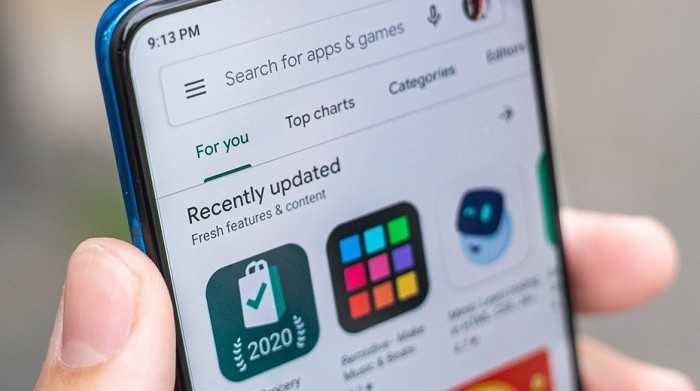
Запустите Hola Free VPN Proxy после предварительной установки.
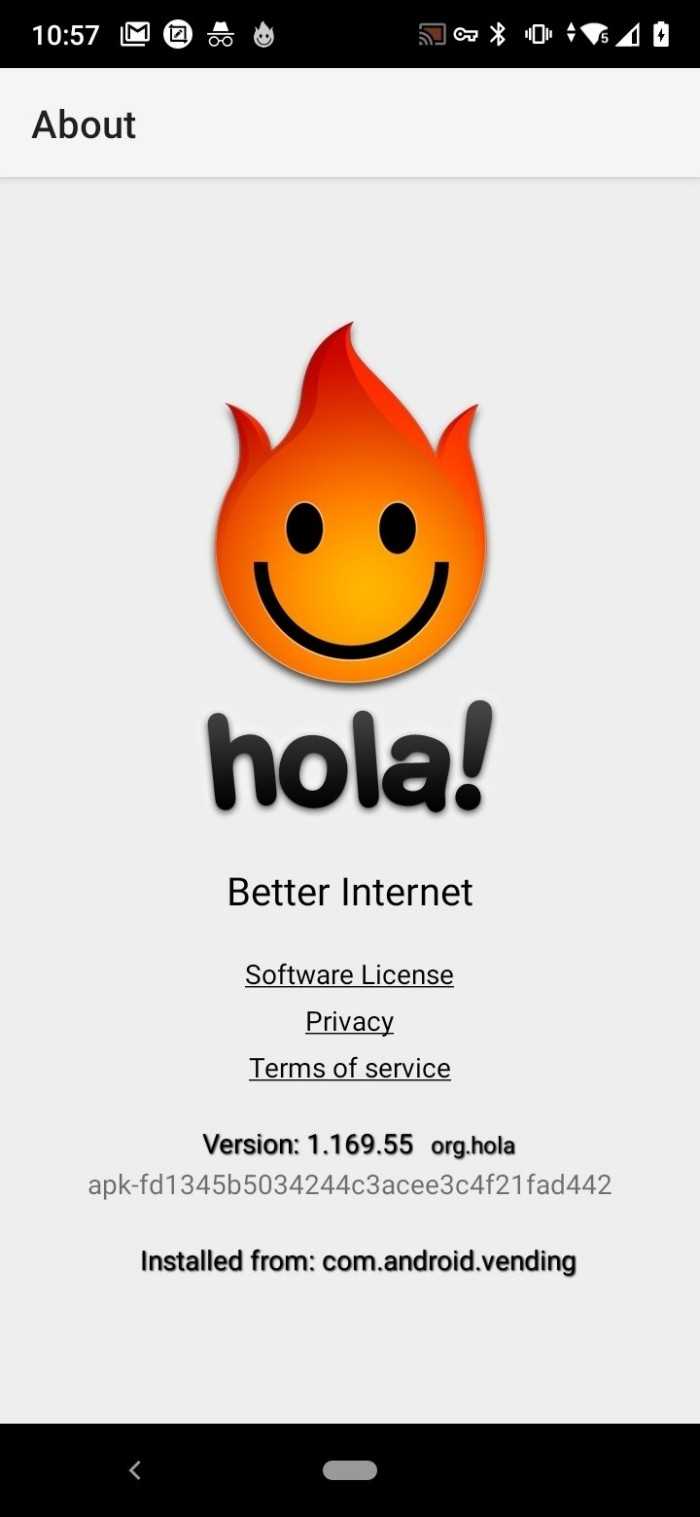
Выберите регион, чей IP-адрес вы хотите присвоить своему смартфону.
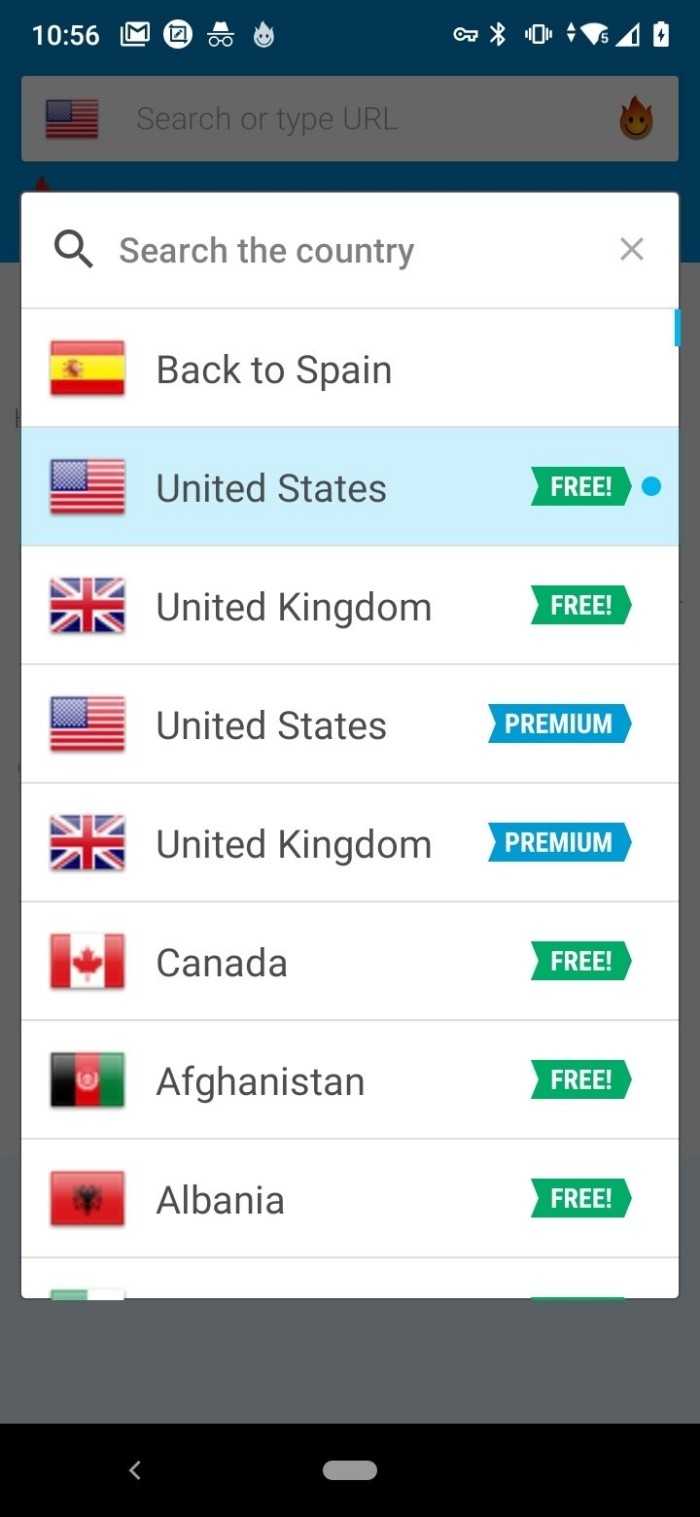
Нажмите кнопку «Подключить».
После активации VPN вам понадобится вновь запустить Play Маркет и найти в поиске нужное приложение.
Изменение настроек аккаунта
Теперь поговорим о том, как изменить регион в настройках самого профиля. Операцию можно выполнить как на смартфоне, так и на любом другом устройстве, включая компьютер. Для этого понадобится выполнить несколько простых шагов:
Запустить Play Маркет.
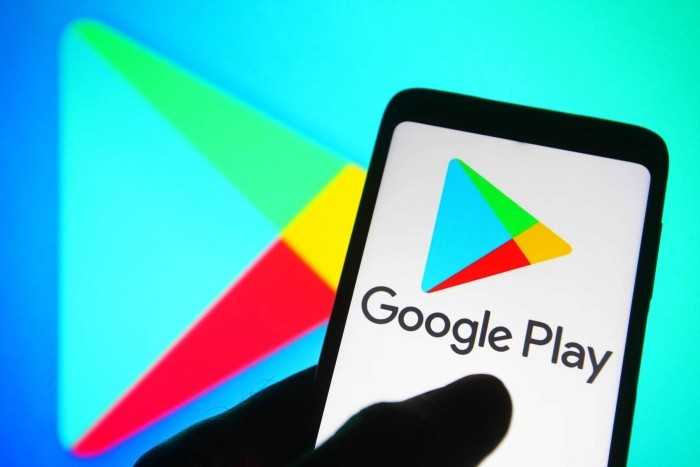
Тапнуть по иконке своего профиля или пройти авторизацию, если этого не было сделано ранее.
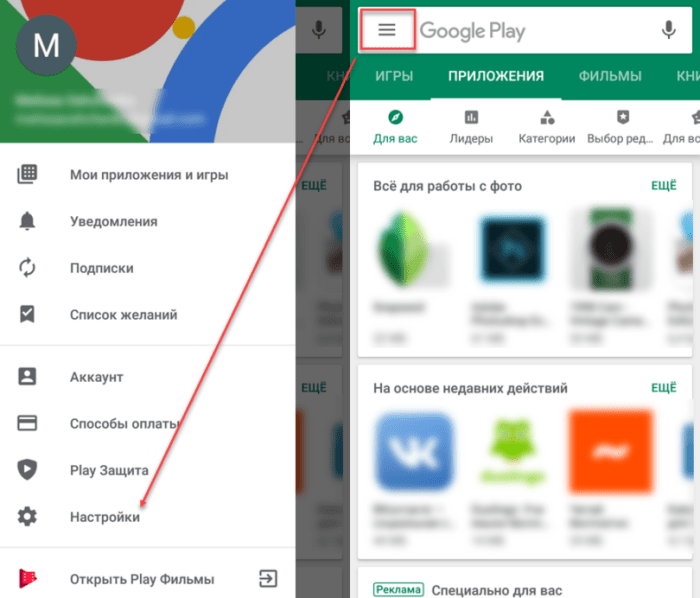
Перейти по пути «Настройки» > «Общие» > «Настройки аккаунта и устройства» > «Страна и профили».
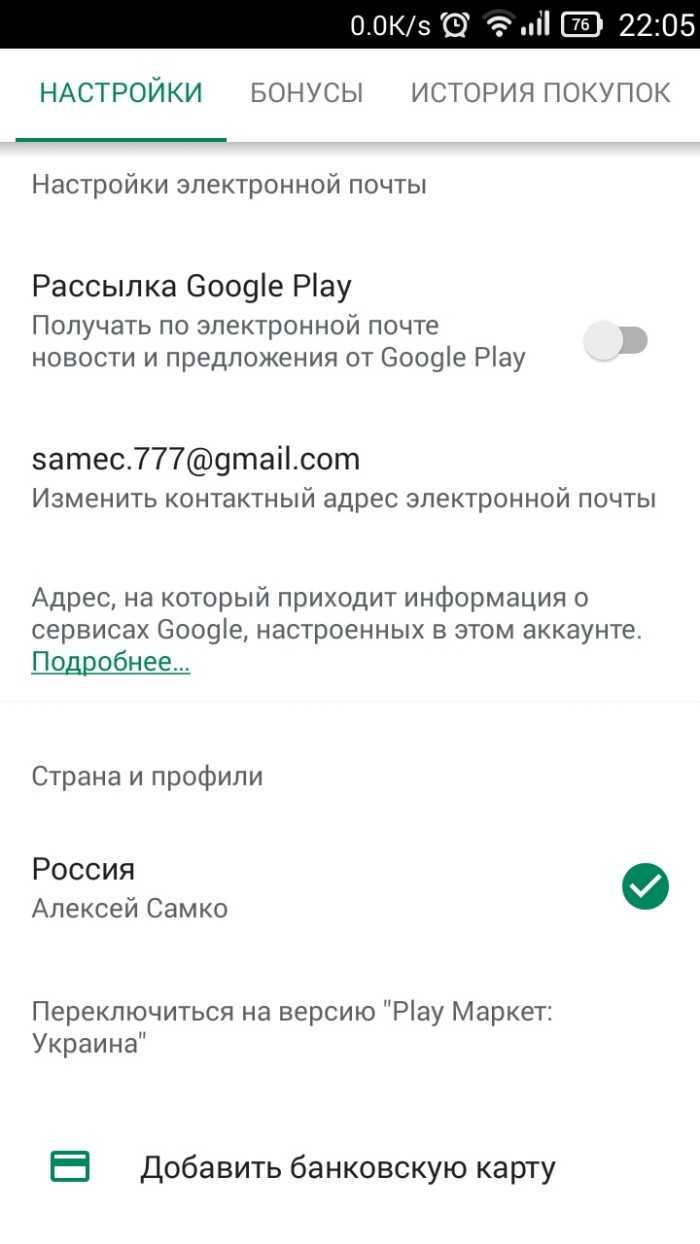
Выбрать нужный регион.
Если все сделано верно, то ваш смартфон будет готов к использованию на территории другого государства. При возникновении каких-либо сложностей настоятельно рекомендуется дочитать материал до конца, чтобы ознакомиться с наиболее частыми проблемами и способами их решения.
Регистрация аккаунта с указанием другой страны
Если вы не хотите ждать 48 часов или не хотите попасть под ограничения, связанные с тем, что регион можно менять только раз в год, предлагается просто создать учетную запись с указанием другой страны. Сделать это можно следующим образом:
Откройте настройки смартфона.
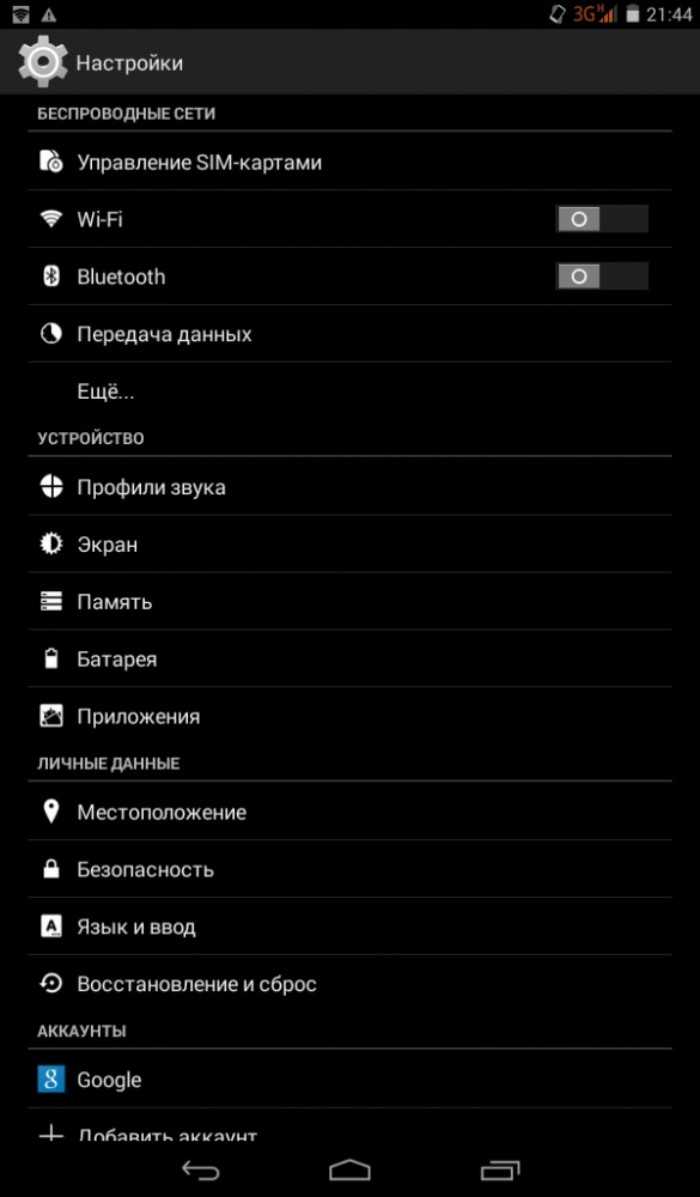
- Перейдите в раздел «Аккаунты».
- Нажмите кнопку «Добавить новый аккаунт».
- Среди предложенных вариантов выберите «Google».
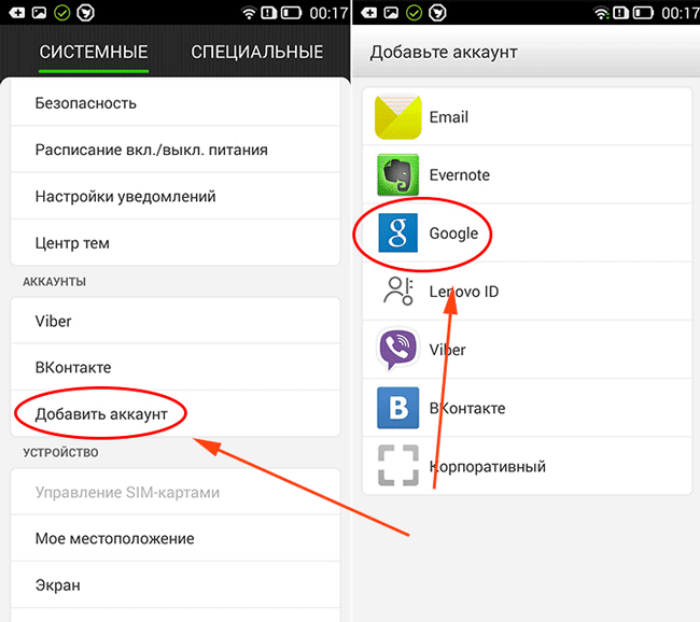
- Нажмите кнопку «Создать аккаунт».
- Следуйте инструкциям, которые будут появляться на экране.
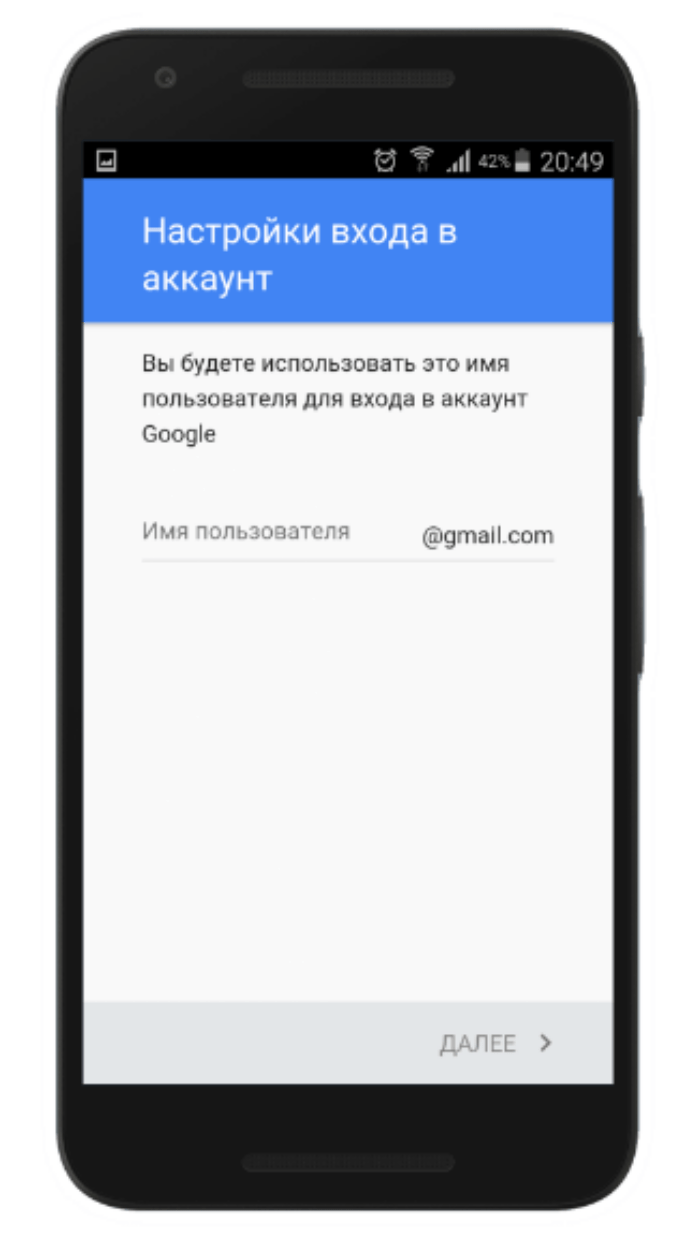
При создании учетной записи обратите внимание на пункт «Страна». Обязательно укажите здесь другой регион, иначе вам придется повторить операцию заново, создав еще один аккаунт
Рассматривая способы, как можно поменять страну в настройках аккаунта Гугл, нельзя обойти стороной вопрос потенциального возникновения проблем при выполнении операции. Ниже представлены основные сложности, с которыми сталкиваются пользователи, а также выходы из сложившейся ситуации:
Как поменять пароль в аккаунте Google
Часто при создании учетной записи может возникнуть необходимость смены пароля. А так как учетная запись имеет привязку и к Play Market, и к YouTube, и к электронной почте, то выходит, что после изменения кода в одном из этих приложений он сменится для всех остальных
Поэтому очень важно ответственно подходить к процессу его создания и дальнейшего использования. Рассмотрим подробнее, как сменить пароль Гугл с помощью компьютера и телефона
Как это сделать
Изменять пароль в аккаунте лучше с компьютера. Можно, конечно, делать это и с любого другого устройства, только лучше использовать при этом полную версию сайта, а не мобильную. Итак, открываем сайт, вводим логин и код от своего профиля и жмем «Войти».
Оказавшись на персональной странице, нужно нажать на ее иконку в правой верхней части экрана. Появится всплывающее меню, в котором необходимо выбрать кнопку «Мой аккаунт».
Теперь откроется страница с настройками, в которых нужно выбрать раздел «Безопасность и вход». В ней находится подраздел «Вход в аккаунт Google» – «Пароль». Система начнет автоматически перезагружаться и предложит выполнить вход еще раз. Делаем это, и теперь нужно задать учетной записи новый код, дважды подтвердив его.
Задаем новые значения и кликаем «Изменить пароль». На этом все. Теперь для входа в профиль Google понадобится использовать новое его значение.
Как сбросить
Чтобы сбросить данные от myaccount в Google, нужно ответить на несколько вопросов для подтверждения личности, ведь система должна понимать, что именно вы являетесь собственником учетной записи, и это не мошенники. После чего на привязанную электронную почту будет направлено письмо с инструкцией.
Как задать надежный код
Чтобы защитить свой профиль в Google от взлома, необходимо установить сложный и уникальный код. Благодаря ему, вы сможете защитить личные данные и файлы, сохранить конфиденциальность переписки и не допустить несанкционированный доступ к учетной записи.
Не допускается использование следующих кодов авторизации:
- слишком простых значений (например, 12345678);
- тех, что использовались вами ранее;
- тех, которые начинаются или заканчиваются пробелом.
Менеджер паролей
Chrome работает таким образом, что в процессе ввода нового пароля от того или иного сайта система предложит его сохранить. И если вы с этим согласны, просто нажмите одноименную кнопку, которая появится на экране. Чтобы в дальнейшем посмотреть сохраненный код, нужно нажать значок alt=»просмотр» width=»18″ height=»18″ />. Могут быть сайты, к которым сохранено несколько паролей. В таком случае нужно нажать стрелку вниз и выбрать нужный.
В дальнейшем при входе на подобный сайт браузер сделает это без авторизации. Если же в системе имеются данные от нескольких сайтов, то, начав ввод имени пользователя, достаточно выбрать вариант из подбора.
Чтобы включить или отключить сохранение кода доступа, нужно кликнуть по фото профиля в Google alt=»профиль» width=»18″ height=»18″ />и выбрать «Пароли». Затем достаточно установить переключатель «Предлагать сохранение паролей».
Смена данных входа в почте
Чтобы поменять данные для авторизации в почте Gmail, нужно зайти в учетную запись почты и нажать на «Настройки», кликнув по шестеренке справа.
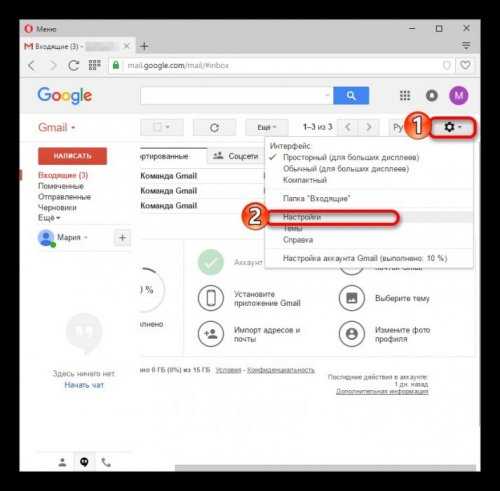
В появившемся меню выбираем пункт «Аккаунты и импорт». Первым будет подраздел с изменением настроек, выбрав который, нужно сперва ввести действующую комбинацию символов, а затем придумать и дважды ввести новую в специально отведенные для этого поля.
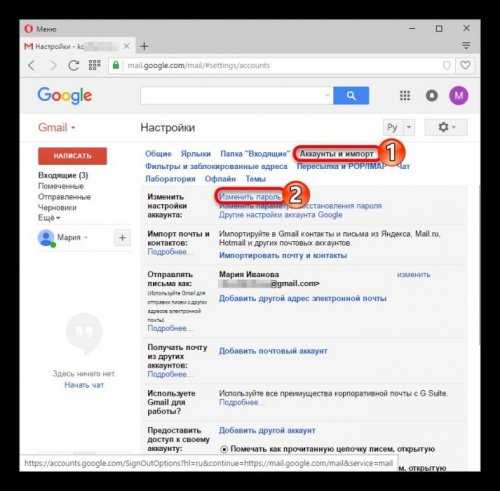
Правильно введя значения, нажимаем кнопку «Изменить пароль».
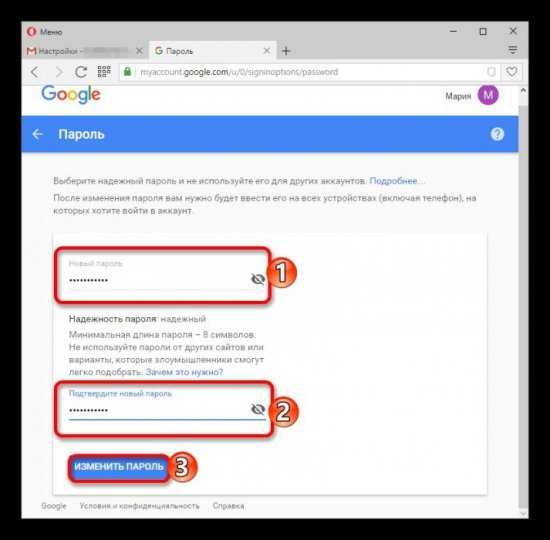
Теперь для авторизации в почте и всех других сервисах Google нужно вводить новое значение.
Смена региона на телевизоре Samsung в 2020
Региональные настройки на телевизоре Samsung имеют большое значение для правильного отображения опций и настроек брендовых онлайн-сервисов. В некоторых случаях неправильный регион в настройках может сделать некоторые параметры полностью недоступными. Разблокировать регион или изменить его можно, подключив VPN-сервис или используя обычный пульт дистанционного управления, голосовое управление или умное инженерное меню.
Чтобы настроить параметры с помощью обычного пульта ДУ, нужно одновременно нажать на нем кнопки: информация, настройка, отключение звука и питание. Вы также можете нажать Mute, затем комбинацию цифр 119 и кнопку OK. Дождавшись появления меню на экране, набрать 1234 кнопки, после чего на экране появится сервисное меню.
Здесь мы находим раздел «Параметры». Перед внесением каких-либо изменений рекомендуется записать или сделать снимок существующих настроек, чтобы вы могли отменить их, если что-то пойдет не так.
Затем перейдите в раздел Local Set. Измените параметр EU на EU_RS_AFR. Вернитесь в «Параметры» и откройте пункт «Параметры MRT». Здесь в строке Language Set указываем CIS, в Region — PANUERO, в пункте PnP language меняем язык на нужный. Последний параметр — WIFI region — здесь ставим значение, соответствующее нашему региону.
Выключите и снова включите устройство: блокировка, если она есть, будет разблокирована, и телевизор отобразит параметры, доступные для другого региона.
Как изменить страну для Google Play
Если вы используете Google Pay, то наверняка знаете, что в настройках этого сервиса указывается ваше место жительства, а именно страна, в которой вы проживаете. Это существенно влияет на процесс оплаты. В другой стране настройки и опции этого сервиса могут существенно отличаться от вашего, поэтому при переезде их нужно также изменить. Причем сделать это можно только один раз в год.
Для изменения региона в сервисе сделайте следующее:
- Откройте приложение Google Play Маркет с устройства на операционке Android.
- Нажмите на кнопку “Дополнительно”, откройте строку “Учетная запись”, затем выберите пункт “Страны и профили”.
- Выберите в списке страну, которую хотите сделать основной.
- Добавьте вариант оплаты для этой страны, придерживаясь указаний системы.
- Первый способ оплаты должен работать в стране, для которой вы добавляете профиль. Создав профиль, вы сможете добавить технологии оплаты с других стран.
Аккаунт Google Payment для новой местности создан. Данные автоматически обновятся в сервисе Google Play Маркете в течение 24 часов.
Изменение страны в Google Play
Часто владельцам Андроид-устройств нужно поменять местоположение в Гугл Плей, ведь некоторые продукты в стране могут быть недоступны для скачивания. Сделать это можно посредством изменения настроек в самом аккаунте Гугл, либо используя специальные приложения.
Способ 1: Использование приложения для смены IP
Этот способ предполагает скачивание приложения для смены IP-адреса пользователя. Мы рассмотрим самое популярное – Hola Free VPN Proxy. Программа обладает всеми необходимыми функциями и предоставляется бесплатно в Play Market.
Скачать Hola Free VPN Proxy из Google Play Маркета
После выполнения всех указанных выше действий нужно в настройках приложения Play Market очистить кэш и стереть данные. Для этого:
- Зайдите в настройки телефона и выберите «Приложения и уведомления»
.
Перейдите в «Приложения»
.
Найдите «Google Play Маркет»
и щелкните по нему.
Далее юзеру необходимо перейти в раздел «Память»
.
Нажмите по кнопке «Сброс»
и «Очистить кэш»
для очистки кэша и данных этого приложения.
Зайдя в Google Play, можно увидеть, что магазин стал той же страны, которую пользователь выставил в VPN-приложении.
Способ 2: Изменение настроек аккаунта
Для изменения страны таким способом у юзера должна быть привязана банковская карта к аккаунту Google либо ему нужно добавить её в процессе изменения настроек. При добавлении карты указывается адрес проживания и именно в этой графе стоит вписать ту страну, которая впоследствии отобразится в магазине Google Play. Для этого:
- Зайдите в «Способы оплаты»
Гугл Плея.
В открывшемся меню можно увидеть список привязанных пользователям карт, а также добавить новые. Нажмите на «Другие настройки платежей»
, чтобы перейти к изменению уже существующей банковской карты.
Откроется новая вкладка в браузере, где нужно тапнуть по «Изменить»
.
Перейдя во вкладку «Месторасположение»
, измените страну на любую другую и введите реально существующий в ней адрес. Впишите CVC-код и нажмите «Обновить»
.
Теперь Гугл Плей будет открывать магазин той страны, которую указал юзер.
Обратите внимание, что страна в Google Play будет изменена в течение суток, но обычно это занимает несколько часов. Альтернативным вариантом станет использование приложения Market Helper, которое также помогает снять ограничение на смену страны в Плей Маркете
Однако стоит учитывать, что для его использования на смартфоне должны быть получены рут-права
Альтернативным вариантом станет использование приложения Market Helper, которое также помогает снять ограничение на смену страны в Плей Маркете. Однако стоит учитывать, что для его использования на смартфоне должны быть получены рут-права.
Подробнее: Получение root-прав на Android
Изменять страну в Google Play Маркет разрешается не чаще одного раза в год, поэтому пользователю следует тщательнее продумывать свои покупки. Существующие сторонние приложения, а также стандартные настройки аккаунта Гугл помогут пользователю изменить страну, а также другие данные, необходимые для совершения будущих покупок.
Мы рады, что смогли помочь Вам в решении проблемы.
Опишите, что у вас не получилось.
Наши специалисты постараются ответить максимально быстро.
Изменить страну Google Play
Вы также можете изменить страну в Play Store вручную. Попробуем штатный способ смены страны Play Store.
Шаг 1: Откройте Play Store на своем телефоне или планшете Android.
Шаг 2: Нажмите на значок с тремя полосами вверху и выберите Учетная запись.
Шаг 3: На вкладке «Настройки» у вас будет раздел «Страна и профили». Если вы находитесь в новой стране, вы увидите текст «Переключиться на Play Store» с различными доступными способами оплаты, такими как дебетовая карта, кредитная карта, PayPal и т. Д. Нажмите на способ оплаты, который вы хотите использовать. . Обязательно добавить платежные реквизиты для новой страны. Введите соответствующие данные.
Шаг 4: Появится всплывающее окно подтверждения. Нажмите «Продолжить», чтобы подтвердить изменения.
Совет профессионала: Установите VPN на свой телефон Android и подключитесь к стране, на которую вы хотите переключиться, в Play Store. Затем откройте Play Store и выполните указанные выше действия для изменения страны. Вы сможете изменить страну, добавив новый способ оплаты.